苹果MacBook是当下最流行电脑之一,时尚、美观。不过对于大多数用惯了windows操作系统并且不熟悉网络的朋友们来说,配置无线接入并不是一件容易的事情。经过测试,水星全系列WLAN产品均能兼容MacBook使用。
本文将结合水星无线路由器来介绍苹果MacBook的无线连接设置过程。

典型网络拓扑
说明:无线路由器相当于一台有线路由器加一个无线发射的小型“基站”,可以同时满足有线电脑、无线的笔记本、平板电脑等终端同时接入共享宽带上网。
一、 无线路由器的设置
水星无线路由器的设置相对比较简单,在设置过程中,有两个重要的参数需要记住:
SSID:无线基站的名称,本例为“12345678”;
加密方式和密钥:本例为“WPA2-PSK”加密,密钥为“12345678”;
详细设置过程可以参考产品说明书或参考文档“无线加密(五)――WPA-PSK加密的设置方法及特点”。
二、 苹果MacBook的设置
STEP1:打开MacBook,选择桌面菜单“Internet Connect”(Internet连接),进入网络连接设置页面。

STEP2:选择“AirPort”,进入WiFi设置页面。点击“打开AirPort”开启无线开关,搜索无线信号,如下图所示。

STEP3:选择自己的SSID“12345678”,弹出无线密码输入框(若未加密,无线会直接连接成功)。

STEP4:“无线安全性”选择“WPA个人级”(即WPA-PSK/WPA2-PSK),“密码”框中输入无线密钥“12345678”,点击“好”。当状态显示:已连接到“12345678”,无线连接成功。

STEP5:设置MacBook无线网络参数(这步是可选操作,一般MacBook默认采用DHCP自动获取网络参数。即上面的操作设置完成之后,MacBook已经连接到网络)。
选择桌面图标“System Preferences”。在弹出的页面中选择“网络”。弹出网络连接设置页面,如下图所示,“位置”选择“自动”,“显示”选择“AirPort”,选择“TCP/IP”,即可设置无线网络参数(推荐使用DHCP)。

注意:
1. DNS服务器必须手动填写,请正确填写当地的DNS服务器IP,如不清楚可以咨询当地ISP;
2. 如果要设置静态IP,可以将“配置IPV4”选择为“手动”,即可设置“IP地址”、“子网掩码”、“路由器”以及“DNS服务器”。
STEP6:获取到正确的网络参数之后,MacBook即可正常连接到网络。

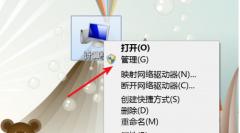 win7电脑屏幕闪烁不停解决办法
win7电脑屏幕闪烁不停解决办法
win7系统是一款被电脑系统用户们都任何的优秀系统,在不断的使......
阅读 外设兼容性问题探讨:如何检查外设与电
外设兼容性问题探讨:如何检查外设与电
外设与电脑的兼容性是许多用户在选择新设备时常常忽视的问题......
阅读 华硕笔记本如何开启TPM2.0-华硕主板开启启
华硕笔记本如何开启TPM2.0-华硕主板开启启
微软发布了win11的预览版,华硕笔记本如何开启TPM2.0,想要知道......
阅读 常见硬件故障的自检流程:在家如何检查
常见硬件故障的自检流程:在家如何检查
硬件故障往往是人们使用电脑时遇到的常见问题,及时识别并解......
阅读 乡村老师4个礼包码是多少
乡村老师4个礼包码是多少
乡村老师4个礼包码是多少,乡村老师4个礼包码是多少?来看看乡......
阅读 Google 将于 5 月 11-12 日举办
Google 将于 5 月 11-12 日举办 群联将与希捷建立长期合
群联将与希捷建立长期合 优酷会员怎么更换手机号
优酷会员怎么更换手机号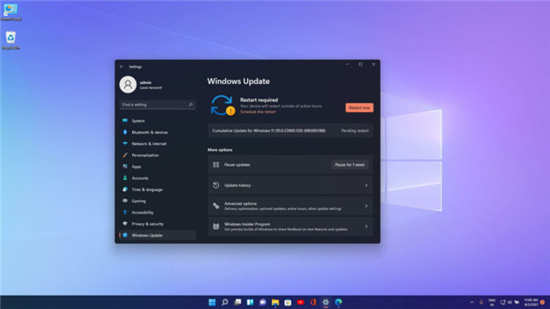 Windows 11 Build 22000.120 (KB5
Windows 11 Build 22000.120 (KB5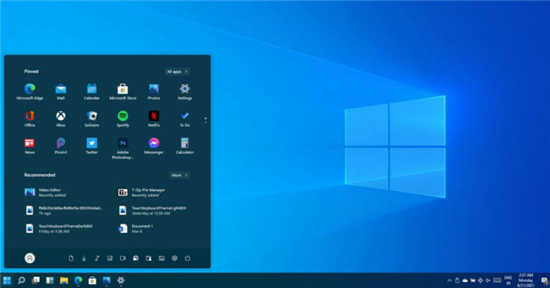 您可以使用 Windows 7、8.1、
您可以使用 Windows 7、8.1、 Windows10:重新发布可靠性
Windows10:重新发布可靠性 亲身讲述QQ中奖防骗案例
亲身讲述QQ中奖防骗案例 教你快速如何识别QQ中奖诈
教你快速如何识别QQ中奖诈 《饥荒:联机版》邪天翁
《饥荒:联机版》邪天翁 天才枪手手游开局什么人
天才枪手手游开局什么人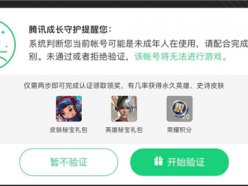 王者荣耀疑似未成年行为
王者荣耀疑似未成年行为 索泰显卡是几线的牌子
索泰显卡是几线的牌子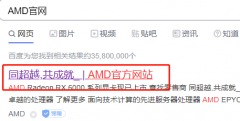 铭瑄AMD显卡驱动怎么安装
铭瑄AMD显卡驱动怎么安装 数据恢复常见问题:如何
数据恢复常见问题:如何 迅捷PDF编辑器将pdf文件压
迅捷PDF编辑器将pdf文件压 WPS word设置脚注编号样式为
WPS word设置脚注编号样式为 Word设置在左侧显示目录的
Word设置在左侧显示目录的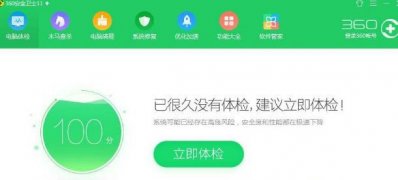 win7旗舰版系统电脑安装软
win7旗舰版系统电脑安装软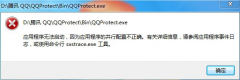 如何使用命令行sxstrace.e
如何使用命令行sxstrace.e 路由器静态路由的设置方
路由器静态路由的设置方 二级路由器设置教程 二级
二级路由器设置教程 二级
水星路由器手机设置网址什么?我家路由器是水星的,由于家里没有电脑,因此我想用手机来设置。请问手机设置水星路由器的网址是什么?请看下文详细介绍 新版水星路由器的设置网址是:...
次阅读

无线路由器可以为电脑、手机、Pad等终端提供有线、无线网络,路由器连接宽带线路后,所有的终端就可以通过路由器上网。 不同水星路由器的设置界面风格可能有所区别,本文详细介绍新界...
次阅读
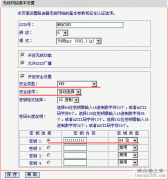
WEP加密是最早在无线加密中使用的技术,新的升级程序在设置上和以前有点不同,功能当然比之前丰富一些,下面让我们来看看如何使用WEP。 当在无线基本设置里面安全选项选择自动选择、开...
次阅读

本帖详细介绍水星无线路由器和乐视无线路由器进行桥接,水星无线路由器为主路由器,乐视无线路由器为副路由器,如果你的副路由器是其他品牌,其设置方法类似。 先设置主路由器,打开...
次阅读
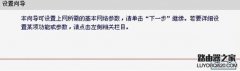
一个房间内,有电脑,有无线路由器,但没有网线,也没有无线网卡。这个房间却可以搜到可用的无线网络。这种情况下,只要路由器支持Client模式,就可以让这个无线路由充当无线网卡使用,...
次阅读
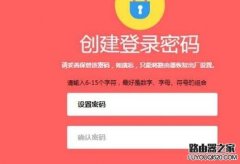
在说明书上没有找到水星MW325R无线路由器初始登录密码信息,在水星MW325R路由器底部标签上,也没有初始密码信息。下面是小编给大家整理的一些有关水星MW325R无线路由器初始登录密码介绍,希...
次阅读

1. WPS 简介 WPS又称快速安全设置,通过按下无线路由和无线网卡上的WPS按钮,即可自动建立WPA2级别的安全连接,无需在路由器或网卡管理软件的界面上进行繁琐的设置,大大简化无线安全设置的...
次阅读

1.查看网络使用情况: 使用浏览器访问http:// 192.168.1.1 (一般默认是这个IP地址)打开水星路由器的web控制界面,点击左边菜单栏的 系统工具--流量统计,点击 开启流量统计,然后点击刷新查看当...
次阅读

这里将针对 MERCURY 水晶的无线宽带路由器和有线宽带路由器产品,向大家介绍如何实现把路由器连接到外网和无线上网两个主要应用的设置过程。 在没有路由器之前,我们是通过电脑直接连接...
次阅读
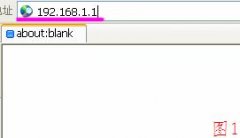
现在,电脑在飞速的发展着,一个家庭已经拥有一台以上的电脑,单位多台电脑上网,此时,就需要用路由器来连接这些电脑达到共同上网的目的,虚心今天就做一个简单的教程,方便使用路由...
次阅读
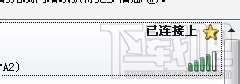
下面我们就介绍一下mercury无线路由器设置,文中以MW150R无线路由器为示例。如果路由器之前被设置过的请复位路由器后按教程操作。 复位mercury路由器的方法:请按压RESET按钮5秒钟以上,当SY...
次阅读

MW151RM3G是一款新一代的迷你3G无线路由器,兼容主流的3G制式CDMA2000(中国电信)、WCDMA(中国联通)、TD-SCDMA(中国移动)。通过使用该设备可以满足多人共享3G无线宽带的目的。 下面我们介绍...
次阅读
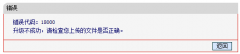
WEB浏览式升级是Mercury大部分路由器的升级方法,升级的流程: 1、下载对应型号(硬件、软件版本要一致)的升级程序; 2、把下载的升级包进行解压缩; 3、进入管理界面进行升级操作。 详细...
次阅读
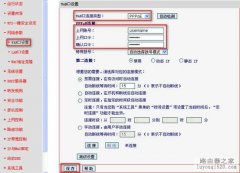
如果是电话线到家的ADSL宽带线路,请首先用网线将路由器的WAN口和ADSL Modem的LAN口连接起来,电脑网卡连接路由器任意一个LAN口(编号:1/2/3/4等);如果是网线到家,就直接把网线接到路由器...
次阅读

这里将针对 MERCURY 水晶的无线宽带路由器和有线宽带路由器产品,向大家介绍如何实现把路由器连接到外网和无线上网两个主要应用的设置过程。 在没有路由器之前,我们是通过电脑直接连接...
次阅读